- Access数据库图片数据怎么转换成位图 08-04 14:31
- access单元格如何设置输入掩码格式 08-04 14:20
- access怎么设置窗体页眉标签 08-04 14:13
- access窗体中怎么添加条形码 08-04 13:59
- Access如何创建交叉表查询 08-04 11:56
- access数据库中调换两个字段位置 07-24 10:51
- access数据库中调换两个字段位置 07-24 10:51
- Access 2013怎么生成透视表 07-24 10:42
Microsoft Office Access 2013是一款专业的数据库查看的工具,不少用户对于如何更改字体,还不是很了解。这里为大家带来详细的介绍,快一起来看看吧!
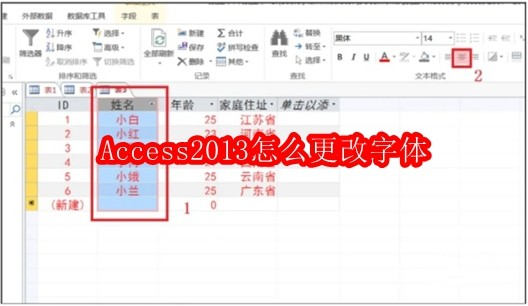
打开数据表:选择要更改格式的数据表,准备进行字体和样式的调整。例如您想把数据表里的文字改为【黑体】、字号为【14】、颜色为【红色】并且居中显示。
1、点击【开始】:在Access界面中,点击【开始】,如下图。
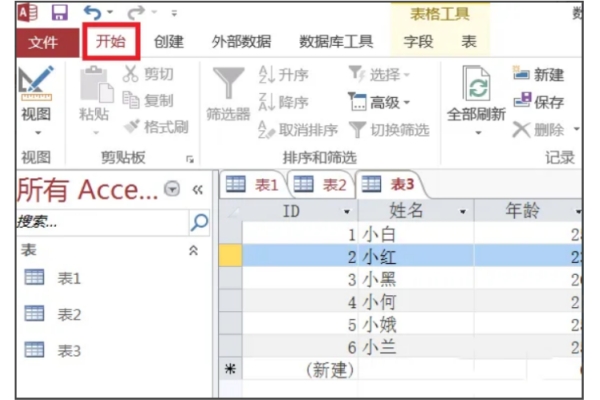
2、更改字体和字号:在文本格式选项组中,选择【黑体】,【14】来设置所需的字体和大小,如下图。
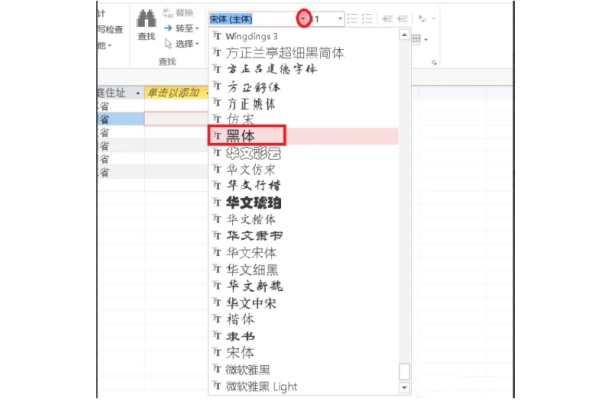
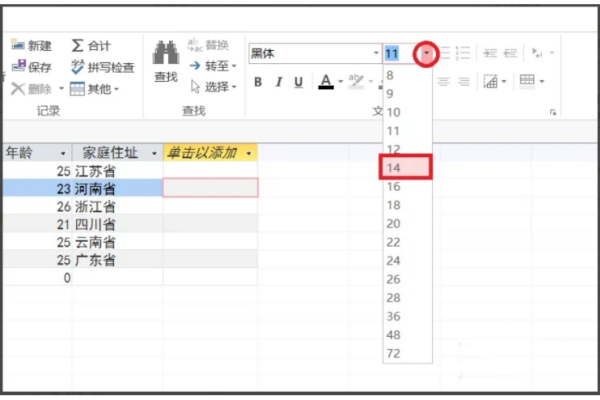
3、设置字体颜色:点击字体颜色图标,选择【红色】,使文本颜色变为红色。
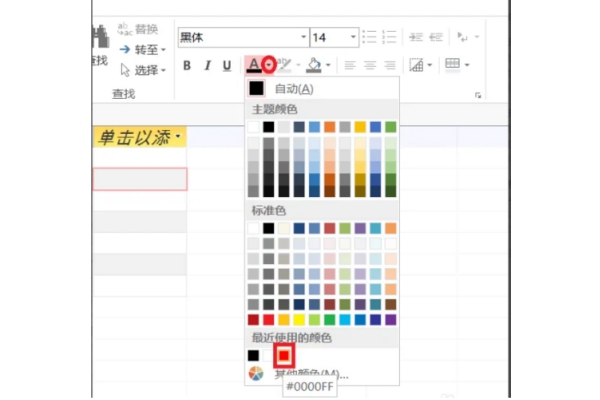
4、居中显示文本:选中字段并点击【居中】按钮,使文本在单元格中居中显示。
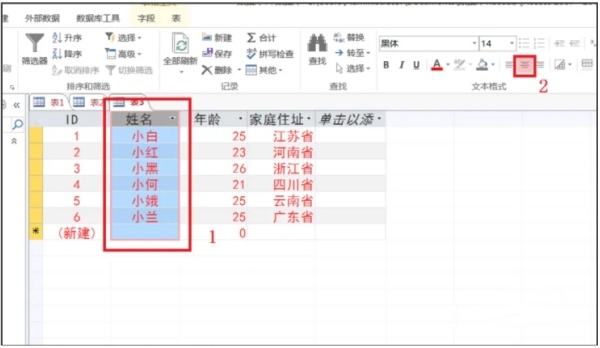
5、重复设置其他字段:对数据表中的其他字段重复居中设置,确保统一格式。这样字体就成功设置好了。
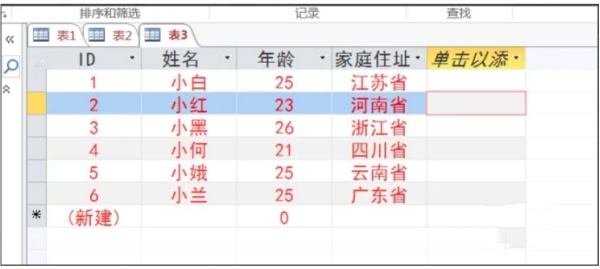
1.91MB / 2025-09-22
553.40MB / 2025-09-22
71.86MB / 2025-09-22
87.46MB / 2025-09-22
1.76MB / 2025-09-22
29.18MB / 2025-09-22
460KB
2025-09-22
1.91MB
2025-09-22
553.40MB
2025-09-22
3.94MB
2025-09-22
90.34MB
2025-09-22
20.43MB
2025-09-22
84.55MB / 2025-07-23
248.80MB / 2025-07-09
2.79MB / 2025-08-22
63.90MB / 2025-07-08
1.90MB / 2025-09-07
210.99MB / 2025-06-09
374.16MB / 2025-01-24
京ICP备14006952号-1 京B2-20201630 京网文(2019)3652-335号 沪公网安备 31011202006753号违法和不良信息举报/未成年人举报:legal@3dmgame.com
CopyRight©2003-2018 违法和不良信息举报(021-54473036) All Right Reserved
















